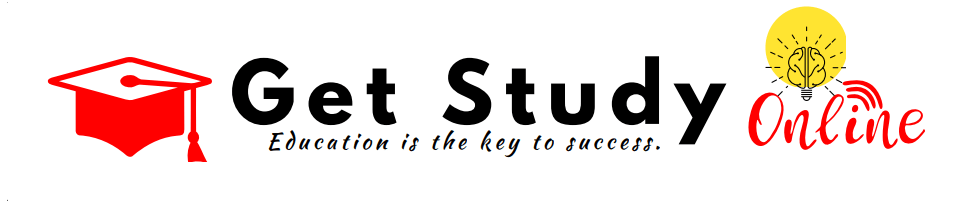Table of Contents
অ্যান্ড্রয়েড ইউজারের জন্য প্রয়োজনীয় টিপস – অ্যান্ড্রয়েড ইউজারের জন্য ৫ টি প্রয়োজনীয় টিপস
প্রিয় পাঠক বন্ধুরা আজকে আমরা জানব অ্যান্ড্রয়েড ইউজারের জন্য ৫ টি প্রয়োজনীয় টিপস , এই বিষয়ে অনেকেই আমাদের গ্রুপে নক দিয়েছেন । সবার জন্যই আজকের এই পোস্ট ।

অ্যান্ড্রয়েড ইউজারের জন্য ৫ টি প্রয়োজনীয় টিপস
বর্তমানে সবচেয়ে জনপ্রিয় মোবাইল অপারেটিং সিস্টেম অ্যান্ড্রয়েড। দিন দিন এর জনপ্রিয়তা বাড়ছে। সময়ের সাথে সাথে, নতুন প্রযুক্তি এবং বৈশিষ্ট্য সহ নতুন ডিভাইস আসছে। কিন্তু অ্যান্ড্রয়েড ডিভাইস সম্পর্কে অনেক কিছু আছে যা আমরা অনেকেই জানি না। আমাদের প্রত্যেকেরই এই বিষয় গুলো জানা উচিত ।
তবে কিছু বিষয় আছে যা সব অ্যান্ড্রয়েড ইউজারের জানা প্রয়োজন তা নিয়ে আমার আজকের পোস্ট…
স্মার্টফোনে এনএফসি কি? What is nfc in smartphone
NFC meaning – অ্যান্ড্রয়েড ডেভেলপার সাইটের তথ্য অনুযায়ী – Near Field Communication (NFC) is a set of short-range wireless technologies, typically requiring a distance of 4 cm or less to initiate a connection. অর্থাৎ , নিয়ার ফিল্ড কমিউনিকেশন (NFC) হল স্বল্প-পরিসরের ওয়্যারলেস প্রযুক্তির একটি সেট, একটি সংযোগ শুরু করার জন্য সাধারণত 4 সেমি বা তার কম দূরত্বের প্রয়োজন হয়।
অ্যান্ড্রয়েড স্মার্টফোনের অন্যতম জনপ্রিয় বৈশিষ্ট্য হল এনএফসি। সব অ্যান্ড্রয়েড ডিভাইস এনএফসি সমর্থন করে না। কিছু মিড-রেঞ্জ এবং কিছু সবচেয়ে হাই-এন্ড স্মার্টফোন এনএফসি অফার করে। যদিও এই বৈশিষ্ট্যটি আমাদের অনেকের কাছে অপরিহার্য বলে মনে হয়, আমরা সাধারণত এটি তেমন ব্যবহার করি না। তাই আপনি যখন NFC ব্যবহার করছেন না, তখন এটি বন্ধ করাই ভালো। কারণ এনএফসি চালু থাকলে প্রচুর ব্যাটারি খরচ হবে। তাই ব্যবহার করার পর NFC বন্ধ করতে ভুলবেন না।
Advanced Wi-Fi settings
খুব কম অ্যান্ড্রয়েড ব্যবহারকারী আছেন যারা অ্যাডভান্সড ওয়াই-ফাই সেটিংস ব্যবহার করেন। অনেকেই আছেন যাদের এসব সেটিংস সম্পর্কে ধারণা নেই। আপনি যদি নিয়মিত ওয়াইফাই ব্যবহার করেন, তাহলে নতুন ওয়াইফাই নেটওয়ার্কের বিজ্ঞপ্তি পেতে আপনাকে এই সেটিংস ব্যবহার করতে হবে।
কখনও কখনও আপনার ডিভাইস যে ওয়াইফাই সংযোগগুলি খুঁজে পায় তাতে ভাল সংকেত থাকে না, তাই দুর্বল ওয়াইফাই সংযোগগুলি এড়াতে এই সেটিংসগুলি গুরুত্বপূর্ণ৷ এছাড়াও, এই সেটিংস অপশনের মাধ্যমে, আপনি আপনার ডিভাইসের MAC ঠিকানা জানতে পারবেন।
- মোবাইল হ্যাং করলে কি করব ? মোবাইল হ্যাং হওয়ার কারন ও সমাধান
- অ্যান্ড্রয়েড টিপস এন্ড ট্রিকস | অ্যান্ড্রয়েড এর কিছু গুরুত্বপূর্ণ টিপস
- মোবাইল হ্যাং করলে কি করব মোবাইল হ্যাং হওয়ার কারন ও সমাধান
- মোবাইল হ্যাং হয়ে যাওয়ার কারণ কি?
- এক ফোন থেকে অন্য ফোনে MB ট্রান্সফার
কিভাবে আপনার ফোনের MAC Address খুঁজে বের করবেন
- আপনার ডিভাইসের সেটিংস অ্যাপ খুলুন।
- About Phone আলতো চাপুন।
- “Wi-Fi MAC ঠিকানা” এ স্ক্রোল করুন।
- Android 10 এবং তার উপরে চলমান ডিভাইসগুলির আরেকটি MAC ঠিকানা আছে। এটি খুঁজে পেতে:
- Wi-Fi চালু করুন।
- আপনার ডিভাইসের সেটিংস অ্যাপ খুলুন।
- Network & internet and then Internet অপশনে চাপুন।
আপনি যদি এটি খুঁজে না পান তবে "MAC ঠিকানা" অনুসন্ধান করুন। আপনি যদি এখনও এটি খুঁজে না পান, আপনার ডিভাইস প্রস্তুতকারকের সাহায্যের জন্য জিজ্ঞাসা করুন।
আপনার নেটওয়ার্কের পাশে, সেটিংসে ট্যাপ করুন।
"Random MAC Address" এ স্ক্রোল করুন।
Mobile data/Wi-Fi/battery usage/process stats
মোবাইল ডাটা নিয়ে আমাদের প্রায়ই অনেক অভিযোগ থাকে। যেহেতু আমি খুব কম ব্যবহার করেছি, কিভাবে এত তাড়াতাড়ি ডেটা শেষ হয়ে গেল!!
Settings>Data ব্যবহারে যান এবং আপনি এই সমস্ত প্রশ্নের উত্তর পাবেন।
আপনি সহজেই জানতে পারবেন কোন অ্যাপটি সবচেয়ে বেশি ডেটা ব্যবহার করছে। একইভাবে, আপনি যদি মেনু থেকে Show Wifi Usage চালু করেন, আপনিও জানতে পারবেন আপনি কত টুকু Wi-Fi ডেটা ব্যবহার করেছেন।
এছাড়াও, যখন আপনার ডিভাইসের র্যাম দখল করে নেওয়া বিভিন্ন অ্যাপের কারণে আপনার ডিভাইস ধীর গতিতে চলে, তখন আপনি অবশ্যই জানতে চান কোন অ্যাপগুলি আপনার RAM দখল করছে। এক্ষেত্রে নতুন একটি টিপস হল Settings > About phone এ যেয়ে Build number অপশনটিতে কয়েকবার প্রেস করুন। এতে আপনার ডিভাইসের Developer Options মেনুটি সচল হবে। এবার Developer Options> Process Stats এ যেয়ে আপনি সহজেই দেখে নিতে পারেন কোন কোন অ্যাপ আপনার ডিভাইসের কতটুকু র্যাম দখল করে রাখছে।
Location Service or Android device’s location settings
এই পর্যন্ত ব্যাটারি সেভিং টিপস নিয়ে সাইটে বেশ কিছু পোস্ট লিখেছি। আর সব পোস্টেই আমি লোকেশন সার্ভিস নিয়ে লিখেছি। গুগল ম্যাপ, গুগল নাও বা অন্যান্য থার্ড পার্টি অ্যাপ যেগুলো লোকেশন সার্ভিস বা জিপিএস ব্যবহার করে, সেই অ্যাপ গুলো আপনি যদি সবসময় ব্যবহার না করে থাকেন তাহলে লোকেশন সার্ভিস এবং জিপিএস অফকরে রাখাই ভাল। কারণ এতে আপনার ব্যাটারি সেভ হবে। অথবা আপনি ব্যাটারি সেভিং মোডেও লোকেশন সার্ভিস ব্যবহার করতে পারেন। settings>Location>Mode এ গেলেই আপনি অপশনটি পাবেন।
কিভাবে আপনার ডিভাইসের জন্য লোকেশন চালু বা বন্ধ করবেন?
- ওপেন সেটিংস।
- Location আলতো চাপুন।
- Use location চালু বা বন্ধ করুন।
- টিপ: আপনার দ্রুত সেটিংস মেনুতে অবস্থান টগল যোগ করতে:
- স্ক্রিনের উপরে থেকে নিচের দিকে সোয়াইপ করুন।
- Edit Button আলতো চাপুন।
- আপনার দ্রুত সেটিংসে Location Button টেনে আনুন।
Encrypt phone/SIM card lock
অ্যান্ড্রয়েড ডিভাইসের সুরক্ষার জন্য আমরা অধিকাংশ সময় অনেক থার্ড পার্টি অ্যাপ ব্যবহার করে থাকি। এতে কোন সন্দেহ নেই যে ডিভাইসের সুরক্ষার জন্য অনেক ভাল ভাল অ্যাপ রয়েছে। তবে সকল অ্যান্ড্রয়েড ডিভাইসে কিছু সিকিউরিটি অপশন দেয়া থাকে। যেমন আপনি ইচ্ছা করলেই আপনার ডিভাইসটি পাসওয়ার্ড দিয়ে Encrypt করে নিতে পারেন। এক্ষেত্রে প্রতিবার ডিভাইস অন করার সময় আপনাকে পাসওয়ার্ড দিতে হবে। আপনি যদি আপনার ডিভাইসটি Decrypt করতে চান তাহলে আপনাকে আপনার ডিভাইসটি ফ্যাক্টরি রিসেট দিতে হবে।